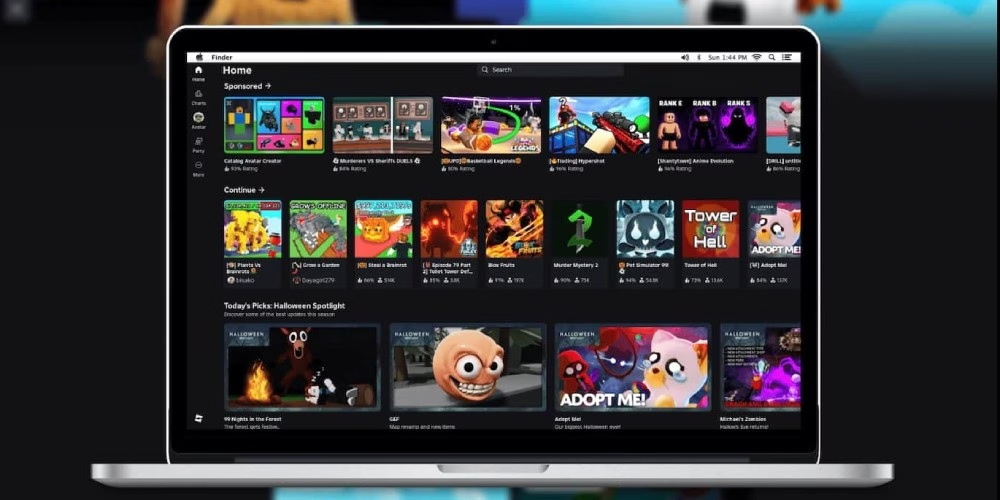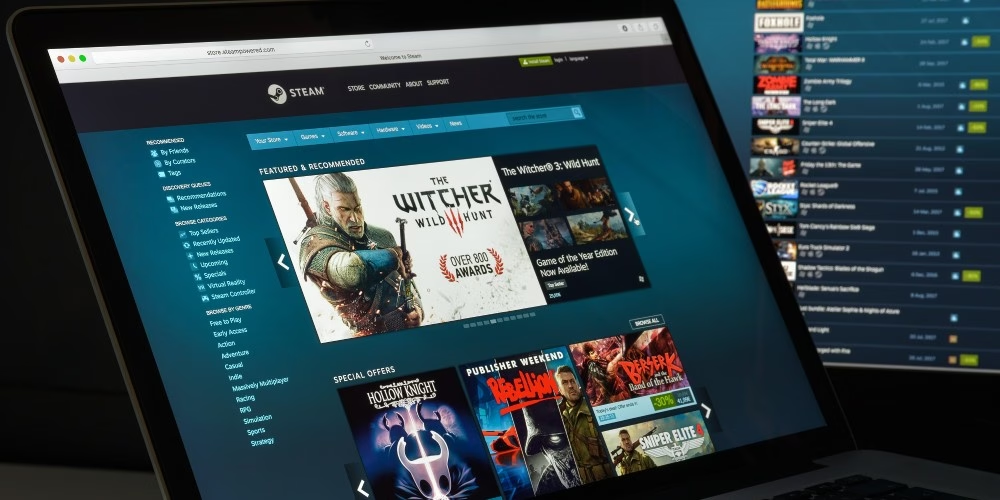اگر از کاربران MacBook هستید و به بازیهای کامپیوتری علاقه زیادی دارید، احتمالا با محدودیتهایی در نصب بازی روی مک بوک و اجرای آن مواجه شدهاید. سیستم عامل macOS به طور پیشفرض برای اجرای بازیهای سنگین و برخی بازیهای ویندوزی بهینه نشده است؛ اما نگران نباشید! در این این مقاله از پلازا دییجیتال به شما کمک میکنیم تا بازیهای مختلف را روی مک بوک نصب و اجرا کنید.
چرا نصب بازی روی مک بوک متفاوت است؟
مک بوکها عمدتا برای کارهای روزمره، طراحی، برنامهنویسی و تولید محتوا طراحی شدهاند. بنابراین تمرکز اصلی این دستگاهها روی بازی نیست. بیشتر بازیهای سنگین به کارت گرافیک مجزا و سختافزار قدرتمند نیاز دارند که در اکثر مدلهای مک بوکهای معمولی موجود نیست.
با این حال، macOS بازیهای سبک و برخی بازیهای محبوب را پشتیبانی میکند. اگر میخواهید بازیهای ویندوزی را هم اجرا کنید، روشهای خاصی وجود دارند که شامل نصب ویندوز، استفاده از ماشین مجازی یا سرویسهای بازی ابری است. ابتدا توضیه می کنیم با بررسی قیمت مک بوک، دستگاه مناسبی را با پردازنده و گرافیک بالا تهیه کنید تا برای بازی مناسب باشد.
آموزش نصب بازی روی مک بوک
چند روش مختلف برای نصب بازی روی مک بوک وجود دارند. انتخاب روش مناسب به نوع بازی، سختافزار مک بوک و میزان راحتی شما با نصب نرمافزارهای جانبی بستگی دارد.
1- نصب بازیهای مخصوص macOS
سادهترین و سریعترین روش برای بازی روی MacBook، استفاده از بازیهایی است که مخصوص macOS طراحی شدهاند. این بازیها بهینه شدهاند و اعلب بدون مشکل روی مک اجرا میشوند. مراحل نصب بازی روی مک بوک به صورت زیر است:
- اپ استور رسمی مک بوک منبع امن و قابل اعتماد برای دانلود بازیها است. در این فروشگاه میتوانید بازیها را بر اساس دستهبندی، محبوبیت یا امتیاز کاربران پیدا کنید.
- قبل از دانلود، حجم بازی، سیستم مورد نیاز و توضیحات سازنده را بررسی کنید. برخی بازیها حتی روی مدلهای قدیمیتر مک بوک هم اجرا میشوند، اما بازیهای سنگین نیاز به سختافزار قوی دارند.
- روی گزینه Get یا Install کلیک کنید. بسته به حجم بازی و سرعت اینترنت، ممکن است دانلود چند دقیقه تا چند ساعت طول بکشد. بعد از اتمام دانلود، بازی در پوشه Applications ذخیره میشود.
- بازی را باز کنید و تنظیمات گرافیکی و کنترلها را مطابق با مک بوک خود تنظیم کنید. اگر مک بوک شما کارت گرافیک ضعیف دارد، پیشنهاد میکنیم تنظیمات گرافیکی را روی سطح متوسط یا پایین قرار دهید تا بازی روان اجرا شود.
نکته: بسیاری از بازیهای سبک Indie یا بازیهای کلاسیک روی macOS به خوبی اجرا میشوند و برای شروع بهترین گزینه هستند.
2- نصب بازیهای ویندوزی با Boot Camp
اگر میخواهید بازیهای ویندوزی را روی مک اجرا کنید، Boot Camp بهترین راه است. Boot Camp به شما اجازه میدهد سیستم عامل ویندوز را به صورت دوگانه روی مک بوک نصب کنید و هنگام روشن شدن دستگاه بین macOS و ویندوز انتخاب کنید. همچنین این روش بیشترین عملکرد را برای بازیهای سنگین و AAA فراهم میکند و از نظر گرافیکی هیچ محدودیتی ایجاد نمیکند.
مراحل نصب بازی روی مک بوک از طریق Boot Camp به صورت زیر است:
- قبل از نصب، مطمئن شوید حداقل ۵۰ گیگابایت فضای خالی برای ویندوز دارید. مدل مک بوک شما باید از Boot Camp پشتیبانی کند.
- این ابزار در پوشه Applications > Utilities قرار دارد. با اجرای آن، سیستم شما را مرحله به مرحله برای نصب ویندوز راهنمایی میکند.
- Boot Camp Assistant درایورهای سختافزار مک را برای ویندوز نصب میکند تا کارت گرافیک، صدا، شبکه و سایر قطعات بدون مشکل کار کنند.
- پس از آمادهسازی، ویندوز نصب میشود و در مرحله راهاندازی مجدد میتوانید بین macOS و ویندوز انتخاب کنید.
- پس از ورود به ویندوز، بازیها را مانند یک کامپیوتر ویندوزی معمولی نصب کنید. تمام بازیهای سنگین و آنلاین با بهترین عملکرد اجرا خواهند شد.
3- نصب بازی روی مک بوک با نرمافزار شبیهساز
اگر نمیخواهید مک بوک خود را ریاستارت کنید یا فضای کافی برای نصب ویندوز ندارید، میتوانید از نرمافزارهای شبیهساز یا ماشین مجازی استفاده کنید. نرمافزارهای محبوب طبق جئدول زیر هستد:
| نرمافزار | توضیحات |
| Parallels Desktop | به شما اجازه میدهد ویندوز را به صورت مجازی اجرا کنید و همزمان از macOS استفاده کنید. اکثر بازیهای سبک و متوسط بدون مشکل اجرا میشوند. |
| VMware Fusion | گزینهای دیگر برای اجرای ویندوز یا لینوکس روی مک است. اجرای بازیهای سنگین ممکن است روان نباشد، اما برای بازیهای سبک مناسب است. |
مراحل نصب نصب بازی روی مک بوک از طریق نرم افزارهای فوق به صورت زیر است:
- نرمافزار مورد نظر را دانلود و نصب کنید.
- یک نسخه قانونی از ویندوز تهیه کنید و ماشین مجازی جدید بسازید.
- ویندوز را نصب کنید و پس از راهاندازی، بازیها را در محیط ویندوز اجرا کنید.
نکته: اجرای بازیها در ماشین مجازی ممکن است به اندازه Boot Camp روان نباشد و تنظیمات گرافیکی پایینتر نیاز دارد، اما مزیت آن عدم نیاز به ریاستارت و استفاده همزمان از macOS است.
4- استفاده از پلتفم استیم برای بازیهای macOS
استیم (Steam) بزرگترین پلتفرم بازیهای کامپیوتری دنیاست و خوشبختانه نسخه مخصوص macOS را هم دارد. این یعنی بسیاری از بازیهایی که مخصوص سیستم عامل مک منتشر شدهاند را میتوانید مستقیم و بدون دردسر از استیم دانلود و اجرا کنید.
مزایا:
- نصب ساده، سریع مستقیم
- آپدیت خودکار بازیها
- پشتیبانی از تعداد قابلقبولی از بازیهای macOS
- امنیت بالا و دسترسی به بازیهای اورجینال
محدودیتها:
- همه بازیهای استیم نسخه macOS ندارند (بهخصوص بعد از حذف پشتیبانی از 32bit در macOS Catalina)
- بازیهای AAA و بسیار سنگین معمولاً نسخه macOS ندارند
5- استفاده از کراساوور برای نصب بازی روی مک بوک
کراوساوور (CrossOver) یک نرمافزار بسیار کاربردی برای اجرای برنامهها و بازیهای ویندوزی روی macOS بدون نیاز به نصب ویندوز است.
این نرمافزار براساس نسخه تجاری Wine ساخته شده و بسیاری از محدودیتهای Wine را ندارد. کراساوور یک لایه ترجمه ایجاد میکند که باعث میشود macOS بتواند فایلهای ویندوزی را اجرا کند. به همین دلیل، برخلاف Boot Camp، نیازی به ریاستارت کردن مک ندارید.
مزایا:
- اجرای بازیهای ویندوزی بدون نصب ویندوز
- مصرف کمتر منابع نسبت به ماشینهای مجازی
- نصب سریع و ساده
- مناسب برای بازیهایی که نسخه macOS ندارند
محدودیتها:
- بعضی بازیها اجرا نمیشوند یا با لگ اجرا میشوند
- بازیهای سنگین مثل Cyberpunk ،RDR2 ،COD معمولاً عملکرد مطلوبی ندارند
- برای اجرای روان، داشتن مکبوکهای M1/M2/M3 کمک بزرگی میکند (بهینهتر از اینتل)
6- استفاده از سرویسهای ابری برای گیم
سرویسهای بازی ابری، راه حل مدرن برای اجرای بازیهای سنگین بدون نیاز به سختافزار قدرتمند هستند. در این روش، بازی روی سرورهای قدرتمند اجرا شده و تصویر آن روی مک بوک شما پخش میشود.
سرویسهای محبوب طبق جدول زیر هستند:
| نوع سرویس | توضیحات |
| Xbox Cloud Gaming | امکان اجرای بازیهای مختلف روی سرورهای NVIDIA را فراهم میکند و تجربهای نزدیک به اجرای محلی دارد. |
| Xbox Cloud Gaming | سرویس مایکروسافت که بازیهای Xbox و PC را روی مرورگر یا اپلیکیشن مک قابل اجرا میکند. |
مزایا و معایب این روش سرویسهای بازی ابری
- مزایا: نیاز به سختافزار قوی ندارید و میتوانید بازیهای سنگین را تجربه کنید.
- معایب: کیفیت و سرعت اینترنت تاثیر مستقیم روی تجربه بازی دارد. سرعت پایین اینترنت میتواند باعث لگ و تأخیر در بازی شود.
نکات مهم قبل از نصب بازی روی مک بوک
در ادامه به چند نکته مهم در نصب بازی روی MacBook اشاره میکنیم:
- قبل از نصب، مطمئن شوید مک بوک شما رم، پردازنده و کارت گرافیک کافی برای اجرای بازی دارد.
- بازیهای مدرن حجم بالایی دارند. کمبود فضا میتواند مانع نصب یا اجرای صحیح بازی شود.
- سیستم عامل macOS و درایورها را به روز نگه دارید تا از جدیدترین قابلیتها و پشتیبانی بازیها بهرهمند شوید.
- اگر مک بوک شما سختافزار قوی ندارد، تنظیمات گرافیکی بازی را روی سطح متوسط یا پایین قرار دهید تا تجربه روانتر داشته باشید.
- بسیاری از بازیها با کیبورد و ماوس به خوبی اجرا نمیشوند. کنترلرهای سازگار با macOS تجربه بهتری دارند.
- بازیهای سنگین باعث افزایش دمای مک بوک میشوند. استفاده از کولپد یا کاهش تنظیمات گرافیکی میتواند به کنترل دما کمک کند.
معرفی بهترین بازیهای macOS برای نصب
اگر میخواهید بدون نصب ویندوز یا استفاده از شبیهساز بازی کنید، انتخاب بازیهای مخصوص macOS بهترین گزینه است. این بازیها بهینه شدهاند و روی مک بوک بدون مشکل اجرا میشوند. در ادامه به بهترین بازی های مک بوک در این دسته اشاره میکنیم:
- Stardew Valley: بازی سبک شبیهسازی کشاورزی و زندگی روستایی که با گرافیک ساده و جذاب، برای مک بوکهای معمولی مناسب است.
- Civilization VI: یک بازی استراتژیک نوبتی که نیاز به سختافزار سنگین ندارد و تجربهای چالشبرانگیز برای علاقمندان به استراتژی دارد.
- Minecraft: بازی محبوب جهانباز که امکان اجرای آن روی مک با تنظیمات گرافیکی متوسط یا بالا وجود دارد.
- League of Legends: یکی از بازیهای آنلاین چند نفره سبک MOBA که روی مک به خوبی اجرا میشود و بهینهسازی مناسبی برای سیستمهای مختلف دارد.
- The Sims 4: بازی شبیهسازی زندگی که با تنظیمات گرافیکی متوسط، روی اکثر مک بوکها روان اجرا میشود.
بهترین بازیهای ویندوزی قابل اجرا روی مک
با استفاده از Boot Camp، ماشین مجازی یا سرویسهای ابری، میتوانید بازیهای سنگین ویندوزی را هم روی مک تجربه کنید. در ادامه به این بازیها اشاره میکنیم:
- Cyberpunk 2077: یک بازی نقشآفرینی گرافیکی سنگین که با Boot Camp یا سرویس ابری بهترین عملکرد را دارد.
- Call of Duty: Modern Warfare: بازی تیراندازی اول شخص با گرافیک بالا که برای تجربه روان، نصب ویندوز از طریق Boot Camp توصیه میشود.
- Assassin’s Creed Valhalla: بازی جهان باز با گرافیک سنگین که با تنظیمات گرافیکی متوسط روی مک بوکهای قوی قابل اجرا است.
- Fortnite: بازی آنلاین بتل رویال که هم روی macOS نسخه رسمی دارد و هم با سرویس ابری قابل اجرا است.
- Among Us: بازی سبک و محبوب چند نفره که برای مک بوکهای معمولی بسیار مناسب است و نیازی به سختافزار قوی ندارد.
کلام آخر
نصب بازی روی مک بوک ممکن است با محدودیتهایی همراه باشد، اما با استفاده از روشهای مختلف میتوان این محدودیتها را بهراحتی پشت سر گذاشت. بازیهای سبک و مخصوص macOS را میتوان مستقیم از App Store نصب کرد و بدون مشکل اجرا کرد، در حالی که برای تجربه روان بازیهای سنگین ویندوزی، استفاده از Boot Camp بهترین گزینه است.
اگر میخواهید همزمان از macOS استفاده کنید یا فضای کافی برای نصب ویندوز ندارید، ماشینهای مجازی مانند Parallels Desktop گزینه مناسبی هستند، و سرویسهای بازی ابری نیز امکان اجرای بازیهای سنگین بدون نیاز به سختافزار قدرتمند را فراهم میکنند. همچنین با رعایت نکات بهینهسازی گرافیکی، کنترل دما، بهروزرسانی درایورها و استفاده از کنترلر مناسب، مک بوک شما میتواند تجربهای روان و لذتبخش را در بازی کردن در اختیارتان قرار دهد.
سوالات متداول
آیا تمام بازیهای ویندوز روی مک اجرا میشوند؟
خیر، اکثر بازیها نیاز به نسخه مک دارند یا باید با نرمافزارهایی مثل Wine یا Parallels اجرا شوند.
چگونه بازی را از اپ استور مک نصب کنم؟
وارد App Store شوید، بازی موردنظر را جستجو و روی Get/Install کلیک کنید تا خودکار نصب شود.
آیا میتوان بازیهای کرک شده روی مک اجرا کرد؟
امکان دارد، اما ریسک امنیتی بالایی خواهد داشت و ممکن است سیستم شما آسیب ببیند.